Python到剪映草稿生成及导出工具,构建全自动化视频剪辑/混剪流水线
大家好,我是涛涛,欢迎来到我的空间。
研究或者使用工作流的人都知道,在扣子平台可以生成视频,但生成的视频片段没有字幕,也没有配音。如果想要做出真正可用的成品,就必须依赖其他插件。目前通用的思路是把内容添加到一个剪映草稿配置文件中,然后将草稿下载到本地,再用剪映导出。使用最广泛的是速推和米核的插件,不过这些都是在线扣子上使用。偶然间群里发现了这个项目,提到有个开源项目叫 pyJianYingDraft。我去搜索了一下,真是打开了新世界的大门。我原先一直琢磨怎么用程序操作剪映,没想到真有这样的工具。下面说说它的实现思路。
一、实现思路。
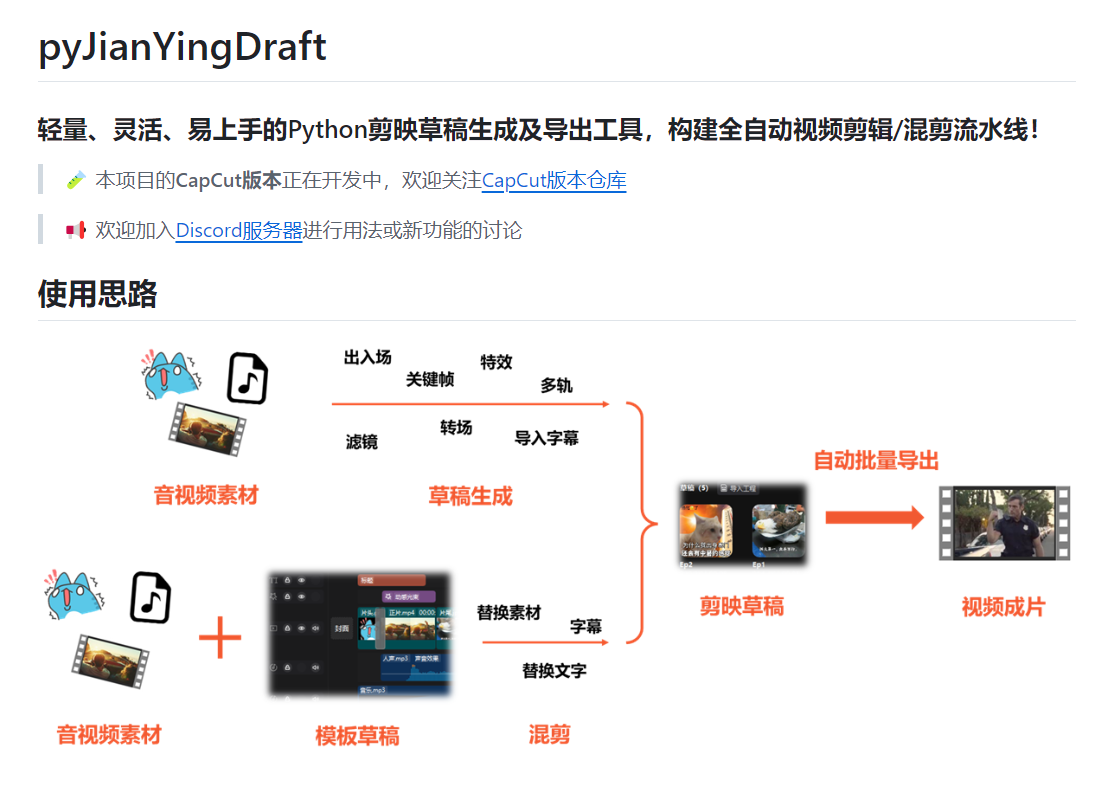
其实在这个工具出现之前,我自己用 AI 编程软件写过一些生成视频的 Python 代码。不过生成效果和程序逻辑都不太完善,所以我就没继续弄了。如今有了这么一个神器,我一定要好好把握。
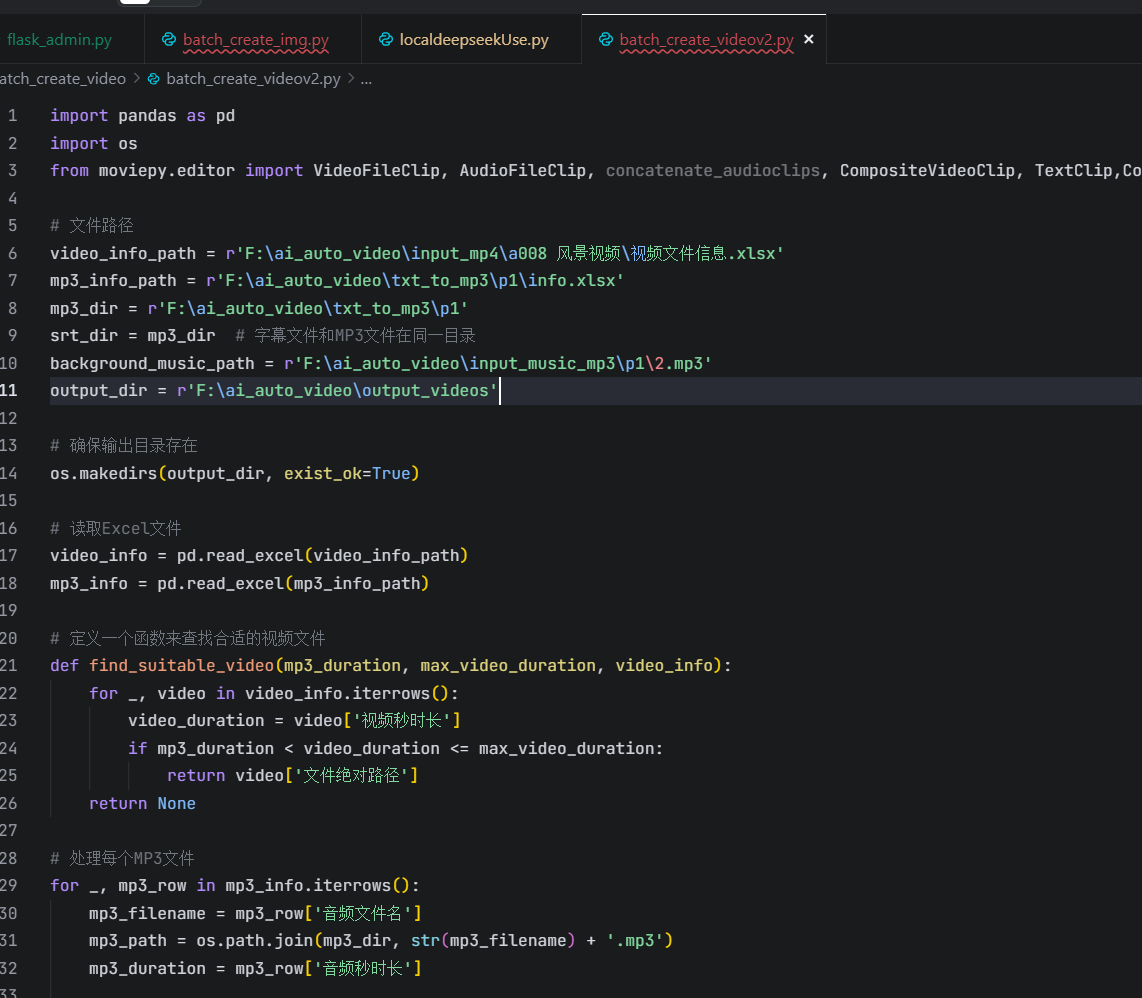
二、神奇的新工具
虽说它被称作新工具,但从给出的提交时间来看,去年就有了,只是我一直不知道,所以我把它叫做新工具。咱们先来看看它有哪些功能。看完这些工具的功能后,我震惊了,功能这么多。也就是说有了这些功能,很多操作都不用再手动进行了。我马上试验一下。
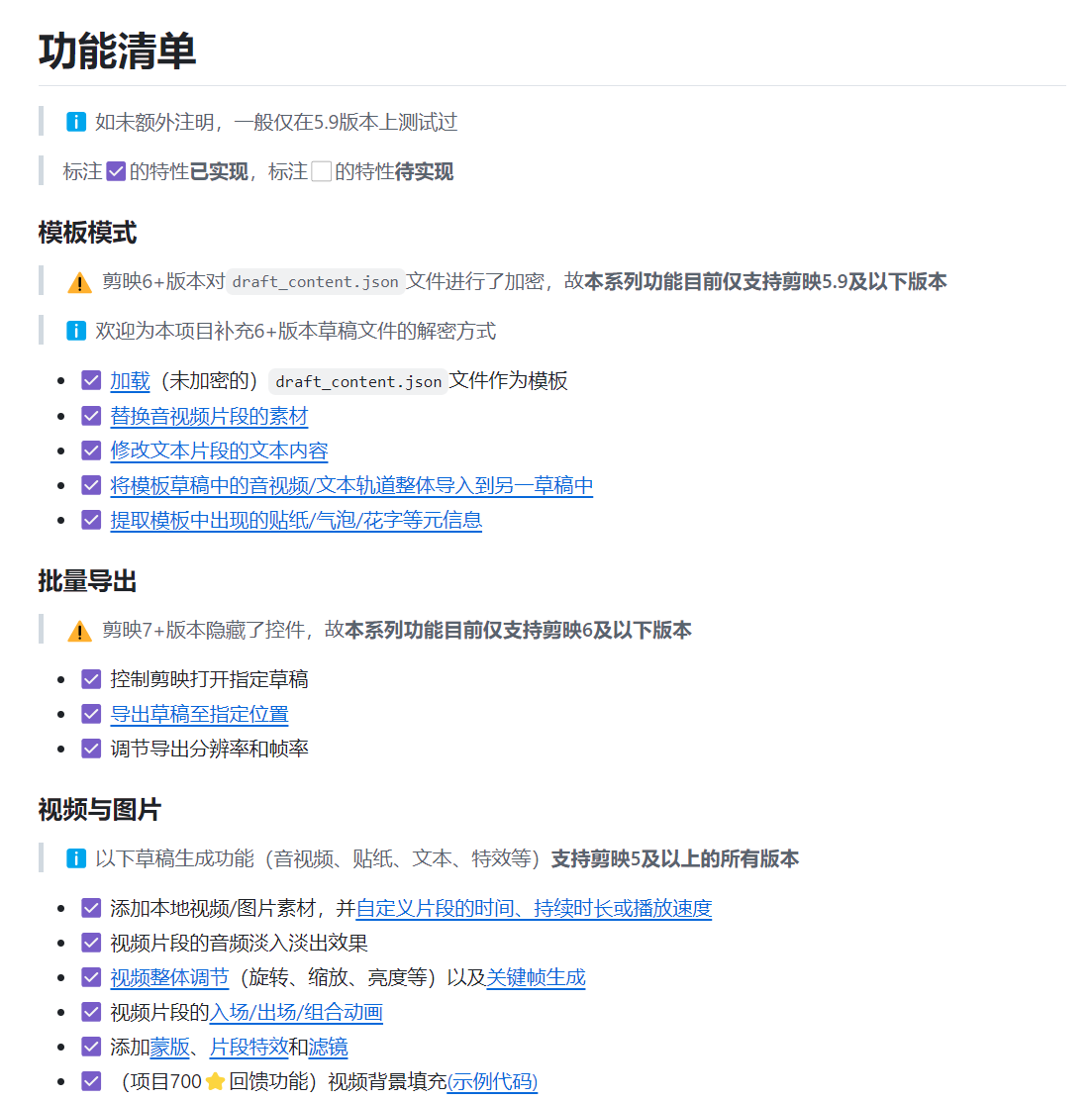
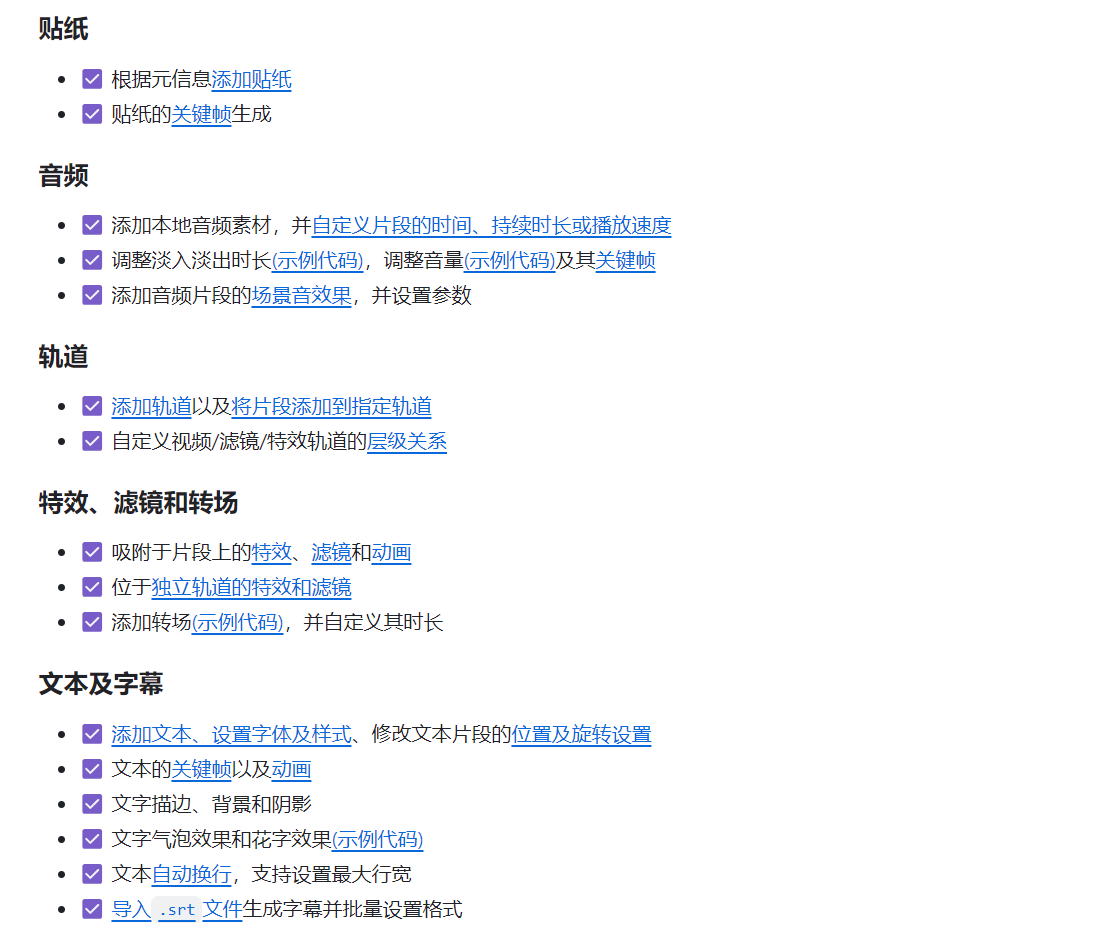
三、软件安装
pyJianYingDraft现已支持pip安装(不含demo),推荐使用开发时测试的Python版本3.8或3.11
那安装操作就是常规的,如果第1次安装失败再尝试几次。
Pypi的链接: https://pypi.org/project/pyJianYingDraft/
github的链接:https://github.com/GuanYixuan/pyJianYingDraft
pip install pyJianYingDraft安装完成之后不知道怎么用。两个方法,一个是照着他这个代码里边去编写,另一个就是拿现成的demo文件下载下来。直接去运行。
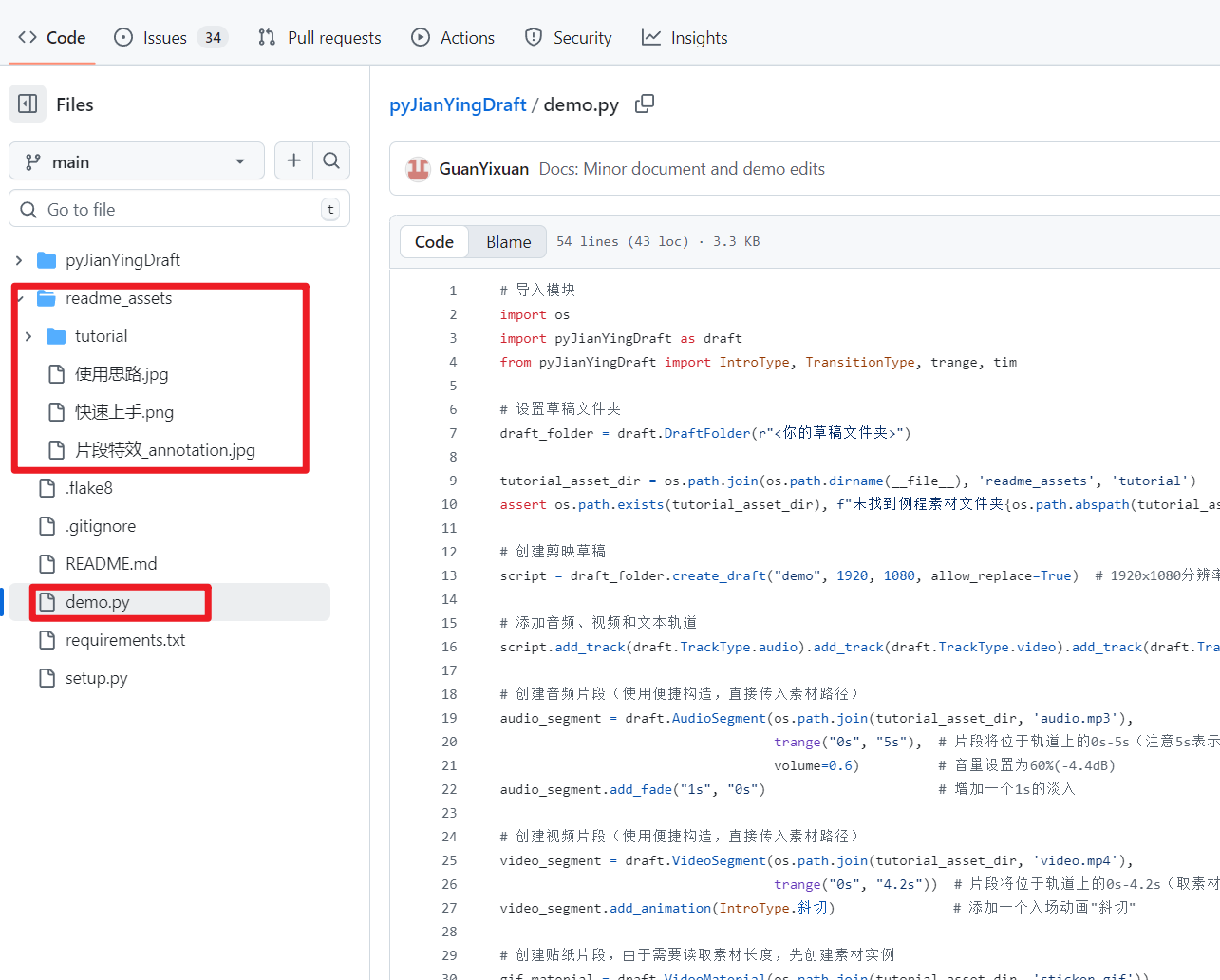
成功之后并没有任何输出,但是这里却直接多了一个草稿。
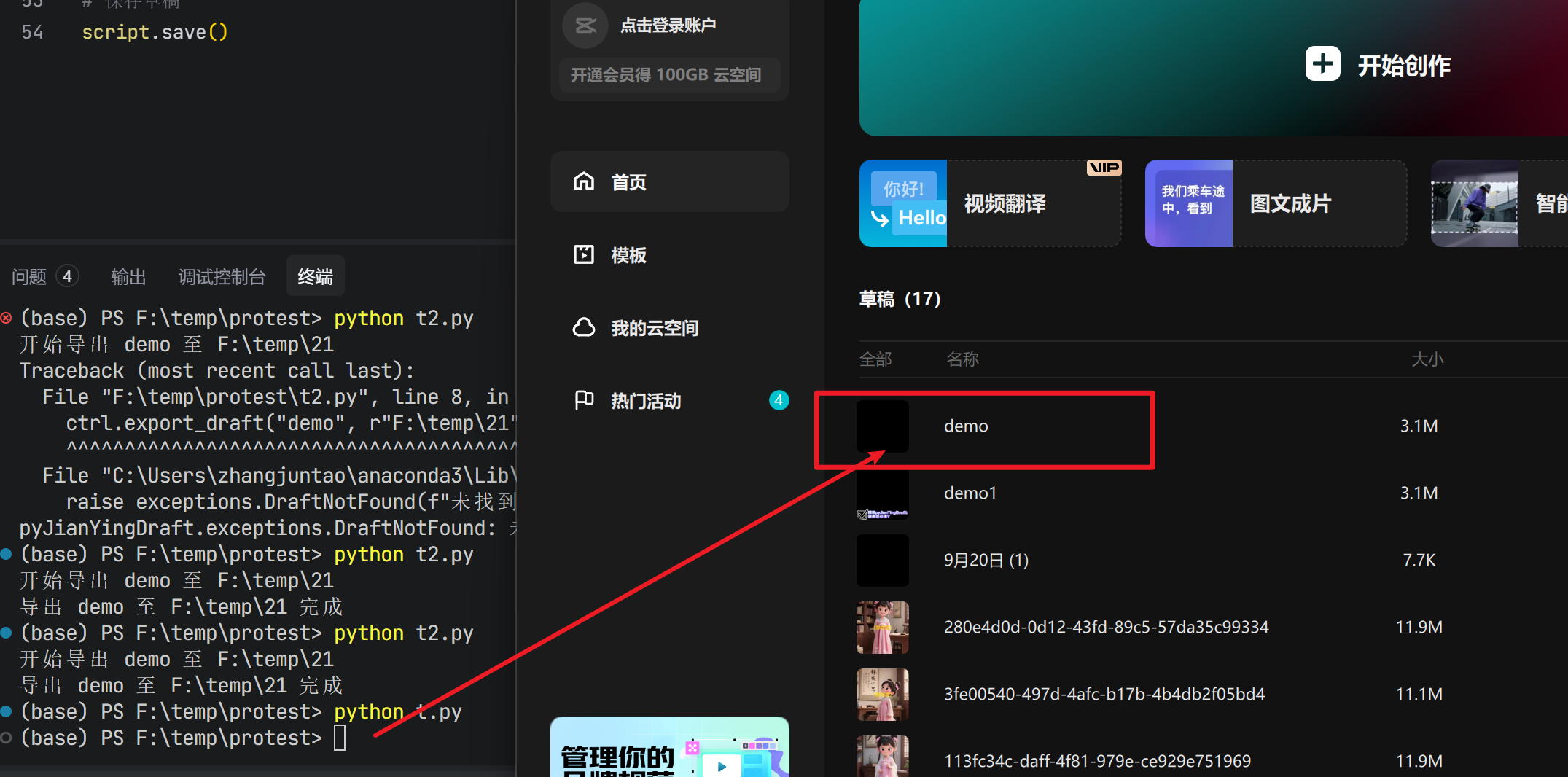
效果还是挺哇塞的。
具体的使用教程,大家可以直接去看 GitHub 主页。这里要隆重介绍一个功能,它竟然可以直接操作剪映来处理视频。
四、逆天功能
import pyJianYingDraft as draft
from pyJianYingDraft import ExportResolution, ExportFramerate# 此前需要将剪映打开,并位于目录页
ctrl = draft.JianyingController()# 然后即可导出指定名称的草稿, 注意导出结束后视频才会被剪切(重命名)至指定位置
ctrl.export_draft("demo", r"F:\temp\21") # "导出路径"可以指向文件夹或直接指向文件# 若希望调节分辨率或帧率, 可使用`resolution`和`framerate`参数
#ctrl.export_draft("要导出的草稿名称", "<导出路径>",
# resolution=ExportResolution.RES_1080P,
#framerate=ExportFramerate.FR_24)这样RPA都不用编写了,工具先分享到这里,后面看我批量生成内容之后,再来分享它具体的实际应用。
太绝了!扣子实现剪映草稿全自动生成,一键导出就能用,批量产出视频创作效率拉满
